java安装以及配置环境变量详细步骤
一、安装JDK(Java Development Kit开发工具包)
下载地址:
http://www.oracle.com/technetwork/java/javase/downloads/index.html
选择

然后
选择
然后等待下载安装。
下载完成之后开始点击安装(安装的路径尽量不要有中文出现,否则后期可能出现问题 )
一般安装路径默认就好。

然后一直下一步,直到显示安装成功。

安装完成之后。开始我们的下一步。配置环境变量。
二、配置环境变量
1.鼠标右键 “计算机” 、“我的电脑”—>选择属性

2.选择 “高级环境变量”—>然后选择 “环境变量”

3.开始配置
3.1.在环境变量中,要配置三个属性(要注意区分大小写):JAVA_HOME、Path、CLASSPATH(可也不设置)
变量属性参数:
- JAVA_HOME
- C:\Program Files\Java\jdk1.8.0_192
- Path
- %JAVA_HOME%\bin;%JAVA_HOME%\jre\bin;
- CLASSPATH
- .;%JAVA_HOME%\lib\dt.jar;%JAVA_HOME%\lib\tools.jar; (注意最前面有点)
配置完成效果图
JAVA_HOME
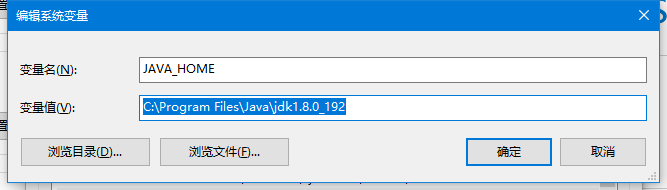
Path(因为win10是打开这样的,不影响,也可以点击“编辑文本”变成正常的输入框格式)

4.配置完成之后,测试是否配置成功
win+r快捷键或者 选择“开始”–>“运行” 输入cmd 回车 在弹出的 DOS 窗口内
输入:java -version
输入:javac
